
时间:2020-10-10 01:58:14 来源:www.win10xitong.com 作者:win10
之前小编也写过关于win10开始菜单无法打开的教程,不知道大家是否还记得。说真的,可能一些系统高手在遇到win10开始菜单无法打开的时候都不知道怎么弄。要是没有人来帮你处理,或者你想靠自己解决win10开始菜单无法打开问题的话,我们只需要下面几个简单的设置1、右键【此电脑】,然后点击【管理】。2、找到【服务和应用程序】,然后双击打开进入就很轻易的把这个问题解决了。刚才没看明白不要紧,今天小编就会专门来讲解win10开始菜单无法打开的完全处理要领。
win10开始菜单无法打开如何解决:
1、右键【此电脑】,然后点击【管理】。
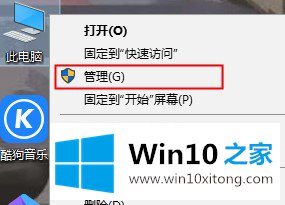
2、找到【服务和应用程序】,然后双击打开进入。
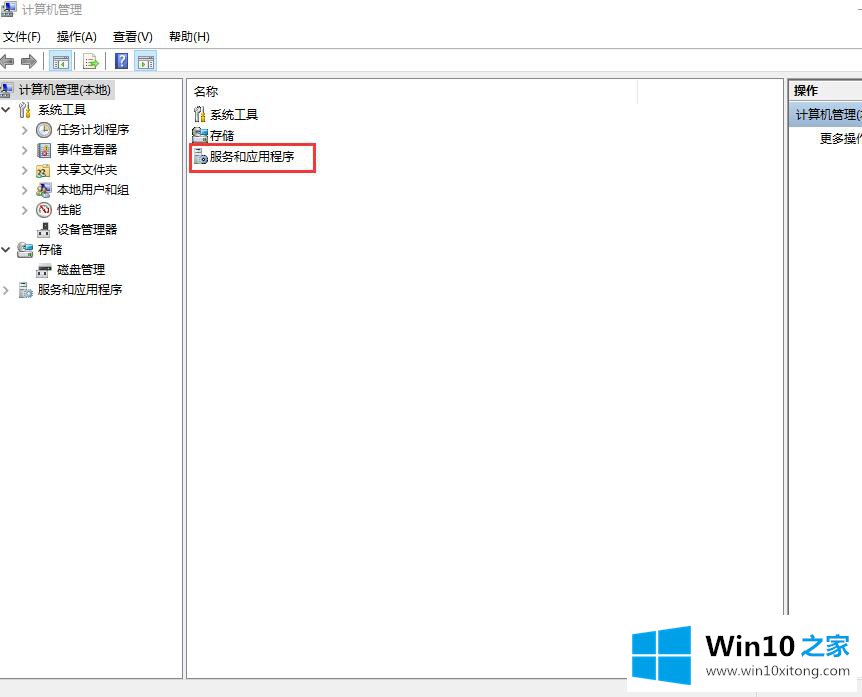
3、然后双击打开【服务】。
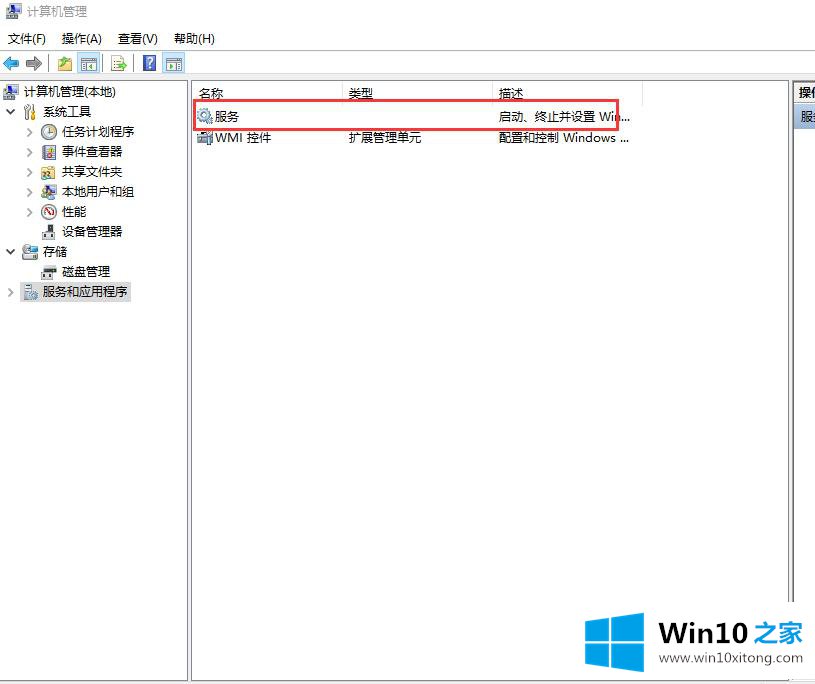
4、然后下翻,找到【User Manager】,并双击打开。
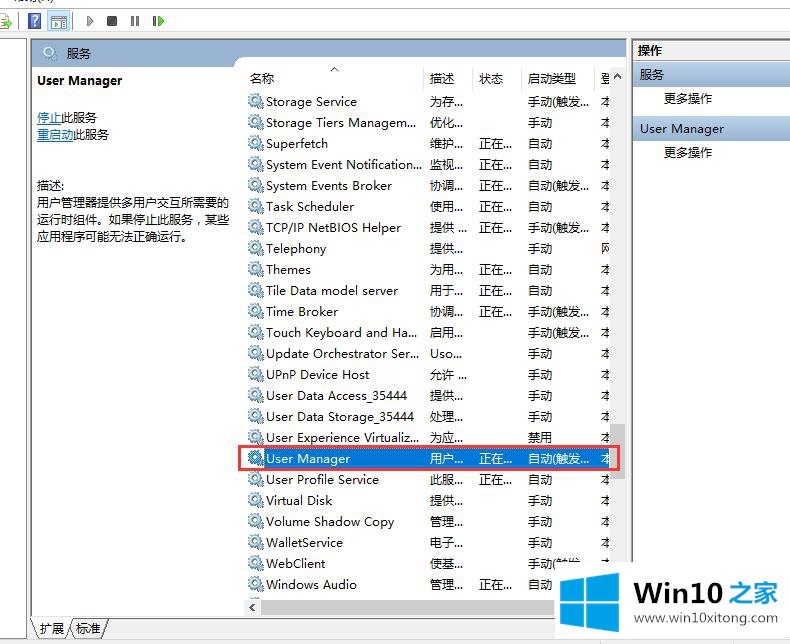
5、将启动类型调整为【自动】,然后点击应用,重启电脑就能够解决这个问题了。
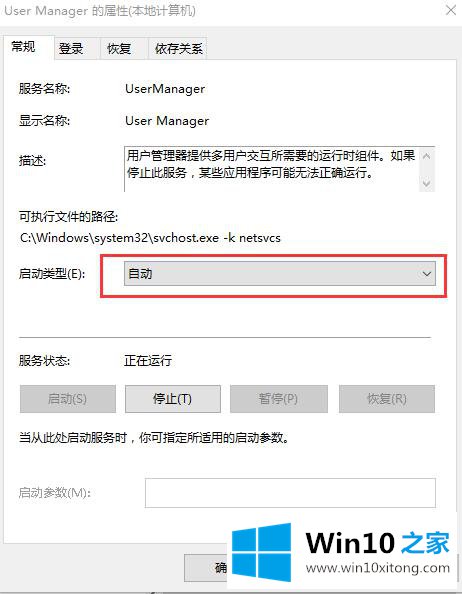
好了,小编已经把win10开始菜单无法打开的完全处理要领全部告诉大家了,还没有学会的网友可以再多阅读几次上面的内容,按照方法一步一步的做,就可以解决的。最后希望多多支持本站。